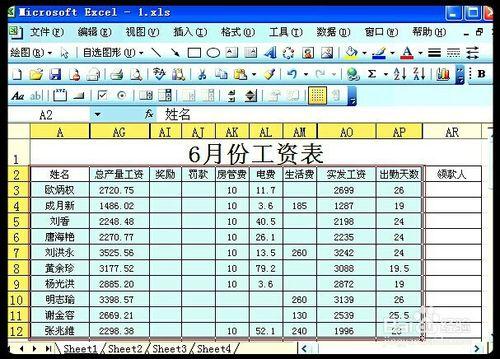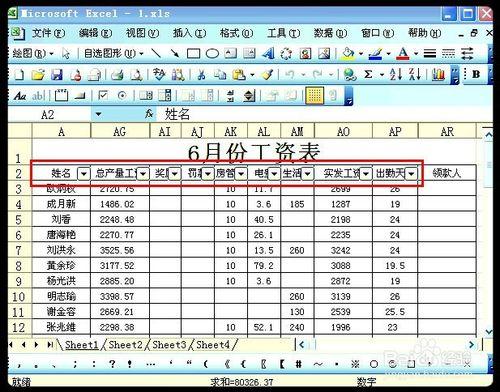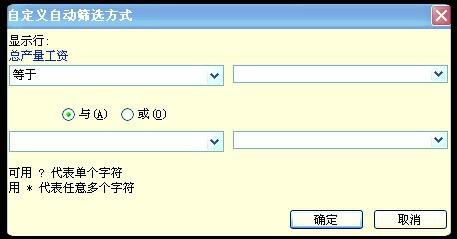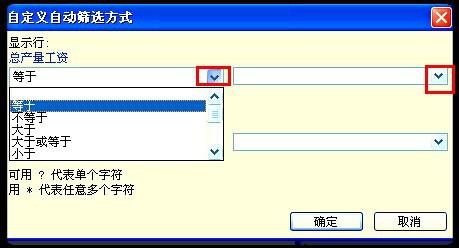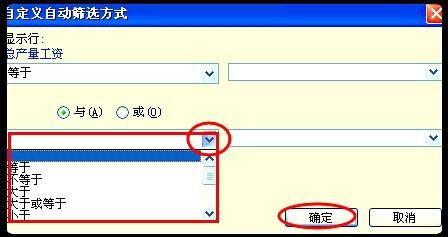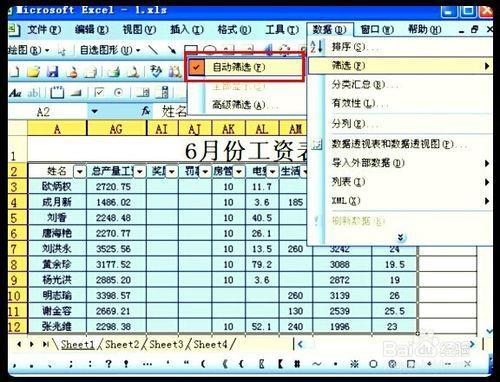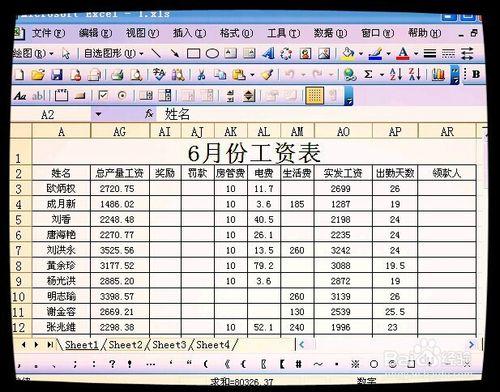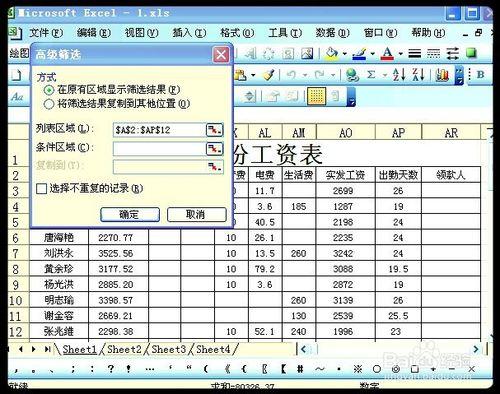excel的功能是很強大的,讓我們一起一點一點的發現和學習吧。我們在平時製作excel工作表時,數據多複雜,找一組數據很麻煩,excel中有排序和篩選的功能,比如(成績表、工資表、報表等)都用的上“排序”功能。如果我們想要從表格中找出那些符合一定條件的記錄,則需要用到Excel的“篩選”功能。為我們省去很多事情下面介紹操作方法和步驟:
方法/步驟
★【數據排序】
選中要排序的單元格範圍,包括列標題行在內,不包含表格總標題。
單擊【數據】菜單-【排序】,彈出如下“排序”對話框。從“主要關鍵字”下拉列表中選擇排序的主要依據,並單擊右側兩個任選 項中的一個,確定是按升序還是降序排列。設置排序的次要關鍵字及排序順序。當主要關鍵字下出現相同數據時,將按次要關鍵字的設置排序。單擊“確定”按鈕後,表格數據即按設定的排序依據進行排序。
★【數據篩選】
1)自動篩選:在要進行篩選的表格數據區的任一單元格中單擊鼠標; 單擊【數據】菜單-【篩選】-【自動篩選】命令; 表格數據直接進入篩選狀態,每個列標題右邊均出現一個篩選圖標。
單擊需要對之進行篩選的列標題篩選按鈕;如果是篩選一個分數段的記錄,則單吉篩選按鈕選擇“自定義”選項,進入如下圖的對話框;每個文本框中右側,有個下拉按鈕,根據情況自行選擇;
如果有多重條件,可在第一個條件下方選擇“與”或“或”條件方式後,再在第二行中構造第二個條件式; 單擊“確定”按鈕後,窗口中將顯示那些符合指定條件的數據記錄。
取消篩選: 在處於篩選狀態的數據區域的任一單元格中單擊鼠標; 然後再次選擇【數據】菜單-【篩選】-【自動篩選】命令,就可以去掉命令前面的打勾,同時退出篩選狀態,數據清單恢復正常顯示。
高級篩選:自動篩選和高級篩選都是用來查找和處理表格中的數據的快捷方式。與自動篩選不同,高級篩選是用於處理複雜數據的篩選方式,而是在區域上方單獨的條件區域中鍵入篩選條件,並可同時篩選出符合多組條件的數據。
注意事項
如果Excel沒能夠正確地進行排序,可能是因為它沒有正確地獲取排序區域。請檢查一下你的排序。區域是否選擇得合理。尤其應該注意的是,排序區域中不能夠包含已合併的單元格。